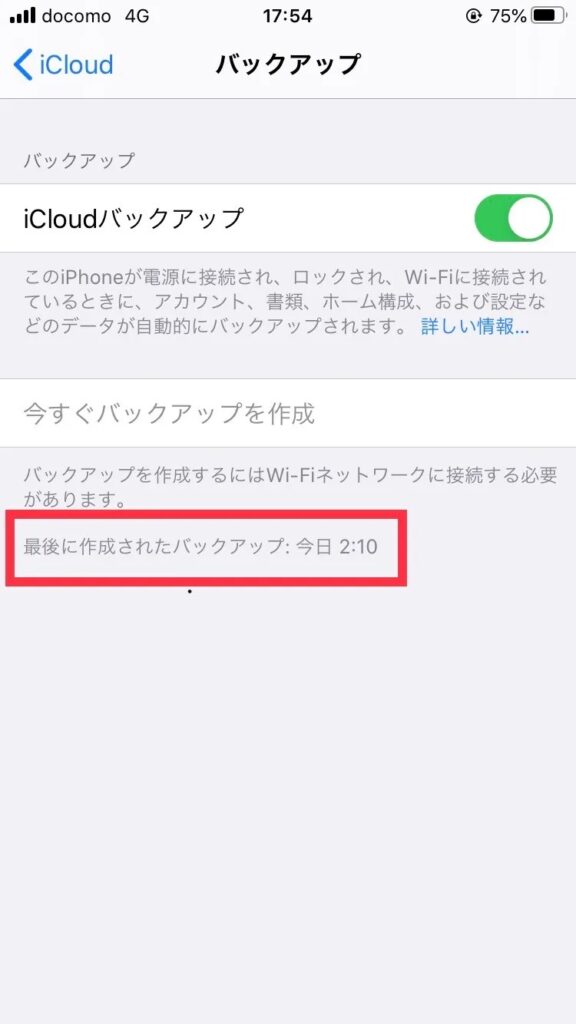iPhoneを修理に出す前に、絶対に怠ってはいけないのが準備作業です。データを失わず、アップデートを最適化し、更にはセキュリティ対策も!「修理前に必ずやっておきたいiPhone準備【紹介】」をご一読いただき、万全の体制でiPhoneの健康を守りましょう。
1. iPhone修理の前にデータを失わないための重要ステップ
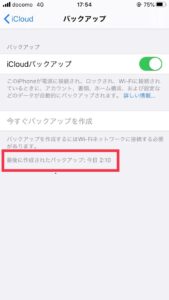
iPhoneを修理に出す前には、貴重なデータを失わないよう、十分な準備が必要です。データを保護するためのステップは、思わぬトラブルや長い時間をかけて戻す手間を省く重要なポイントとなります。多くの場合、修理業者は直接的な責任を負いませんので、修理前のデータ保護はユーザー自身の責任であるのです。
1.1. 失われたデータにお別れを 前もってのバックアップ方法
iPhoneには写真やメッセージ、連絡先などの大切なデータが満載です。修理の過程でデータが失われるリスクは常にあります。そこで大切になるのがバックアップです。バックアップとは、データを別の場所にコピーしておくことにより、オリジナルのデータが失われたとしても復元できるようにする手法です。iTunesやFinderを使ったバックアップ方法や、クラウドサービスを活用したバックアップ方法など、選択肢は多岐にわたります。定期的にバックアップを取ることは、データを守る最も有効な方法の一つであるのです。そして、修理に出す直前にもう一度、最新の状態をバックアップしておくことをお勧めします。
1.2. iCloudで安全にデータ保管 バックアップの設定と手順
多くのiPhoneユーザーにとって、iCloudは最も手軽で便利なバックアップ方法です。iCloudは、Wi-Fi接続があればどこにいてもバックアップが可能で、データの保管も安全です。バックアップを開始するには、「設定」を開き、「[あなたの名前]」をタップ、その後「iCloud」を選び「iCloudバックアップ」に移動します。バックアップを行いたい品々を選択し、「今すぐバックアップ」をタップすることで、データの保管を開始できます。ただし、iCloudの無料プランには容量の制限がありますので、場合によっては追加のストレージプランの購入が必要になります。
1.3. バックアップエラーを防ぐために知っておくべきこと
バックアップ中にエラーが発生することが考えられます。事前にエラーを防ぐために、いくつかのポイントに注意する必要があります。まずは、バックアップを始める前に十分なバッテリー残量があることを確認してください。また、安定したWi-Fi環境であることも重要です。さらに、iOSを最新の状態に更新しておくと、バックアップ中の互換性の問題も回避できます。エラーメッセージが表示された場合、それを読み解くことで解決策を見つけることができるでしょう。適切な準備をして、安全にデータを保護しておきましょう。
2. iPhone修理に向けたiOSアップデートの重要性とは
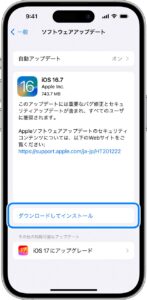
iPhoneを修理に出す前に、iOSのアップデートを完了させることは非常に重要です。なぜならば、OSのバージョンが古いままであると修理後のトラブルにつながる可能性があるからです。最新のソフトウェアにアップデートすることで、セキュリティ面でのリスクを減らし、また互換性のある最良の状態でiPhoneを保てるのです。修理を検討している方々は、アップデートの重要性を理解し、適切な手順で実行するように心がけましょう。
2.1. 最新のiOSでトラブルを避ける アップデートが必要な理由
iOSを最新の状態に保つことは、修理の成果を最大限に活かすために欠かせません。アップデートには多くのメリットがあり、最新のセキュリティパッチの適用、新機能の追加、そして既存のバグの修正が含まれます。これらの改善点は、修理後のiPhoneが安定して動作し、ユーザーが最良の体験を得られるようにするために必要です。また、アップデートがトラブルを引き起こす可能性もありますが、それらはたいていの場合サポートを受けて解決することができます。そのため、修理前のアップデートはトラブルを避けるためにも、欠かせない手順であるのです。
2.2. アップデート前にやるべきこと アップデートの準備ガイド
アップデートを始める前に、幾つかの重要なステップを踏むことをお勧めします。まずは、バックアップを取ることが絶対に必要です。データを失うリスクを回避するために、iCloudやiTunesを利用して、大事な情報を保護してください。次に、十分な空き容量があることを確認し、バッテリー残量も充分にある状態で作業に取り掛かりましょう。これらの準備はアップデートのプロセスをスムーズに進めるために重要で、アップデート中の予期せぬトラブルを避けることができます。
2.3. iOSアップデートの問題解決法
アップデートの過程で問題が生じた場合には、いくつかの解決策があります。アップデートが途中で止まったり、完了しない場合には、Wi-Fi環境を確認したり、デバイスを再起動することが有効です。また、エラーメッセージが表示される場合には、その内容を確認し、Appleのサポートページや公式フォーラムで対処法を調べると良いでしょう。必要であれば、PCを使用してiTunes経由でアップデートを試みる方法もあります。修理前のアップデートは、ユーザーが快適なiPhoneライフを続けるための重要な手順であり、幅広い問題に対処する準備も整えておくべきなのです。
3. iPhoneデータ移行の完全マニュアル
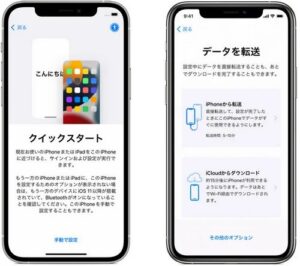
iPhoneを修理する前には、データ移行が必要になることがあります。しかしながら、データを安全に移行するためには、正しい手順といくつかの注意点を知っておくことが重要です。このマニュアルでは、iPhone間でのデータ移行を行う際に知っておきたい情報と、上手なデータ移行のコツについて解説していきます。
3.1. 新旧iPhone間でスムーズにデータを移行する手順
新しいiPhoneへの乗り換えに際して、大切なデータを新旧のiPhone間でスムーズに移行する方法についてご紹介します。はじめに、移行するデータのバックアップを取ることが基本です。iCloudやiTunesを使って、既存のデータを丸ごと保存するところからスタートします。その後、新しいiPhoneを起動し、初期設定中に「iPhoneから移行」や「iCloudバックアップから復元」を選択してデータを移行します。この際、Wi-Fi環境の確保が必要であり、移行には時間がかかることもあるため、じゅうぶんな時間を確保しておくことが大切です。移行作業中にはiPhoneを使用しないことが望ましいので、移行タイミングも考慮に入れましょう。
3.2. データ移行の際の一般的なトラブルと対処法
iPhoneのデータ移行中には、さまざまなトラブルが発生する可能性があります。例えば、Wi-Fiが途切れることでデータ移行が中断されてしまうケースや、バックアップデータが破損しているために復元できないといった状況です。このような際には、まずはWi-Fi環境を確認し、安定した接続が得られる場所で操作を行います。さらに、バックアップデータの破損が疑われるときは、バックアップを改めて作成し直すか、別のバックアップポイントを試すことが有効です。また、iCloudのストレージ容量が不足している場合には、不要なデータを削除するか、追加のストレージを購入することも検討しましょう。
3.3. データ移行を成功させるコツとテクニック
データ移行をスムーズかつ確実に行うためのコツとテクニックには、事前の確認作業が非常に重要です。移行する前に、最新のiOSにアップデートしておくことで、互換性の問題を避けることができます。また、データ移行を開始する前には、バッテリー残量を十分に確保しておき、途中で電源が切れることがないようにします。念のために複数のバックアップを取ることも、万が一のための安心策となります。iCloudだけでなく、iTunesを使ったバックアップも併用することで、移行のリスクを最小限にすることができるでしょう。そして、データ移行中はiPhoneの操作を控えるようにしましょう。
4. 修理店選びのチェックリスト
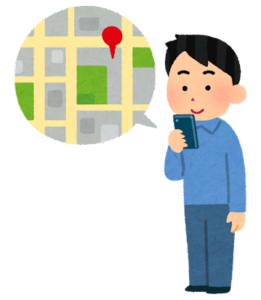
修理を依頼する場合、信頼できる修理店を選ぶことは非常に大切です。店舗の評判、提供する保証の内容、料金設定についてしっかり確認し、後悔のない選択をするようにしましょう。また、修理のプロセスがしっかりと説明されているかどうかも大きなポイントです。明確な対応と透明性のあるサービスを提供することで、利用者との信頼関係が構築されます。選び方のポイントを抑えて、安心して修理依頼ができる修理店を探しましょう。
4.1. 信頼性の高い修理業者を見分ける方法
修理業者が信頼できるかどうかを見分けるには、複数のポイントがあります。その一つが業者の実績と評価です。長く営業している修理店や、口コミやレビューで高評価を得ている業者は信頼性が高いと言えるでしょう。加えて、スタッフの専門技術や接客態度を直に確かめたり、修理に使用する部品の品質がどうかも重要な判断基準になります。修理工程を透明にしている業者は信頼できるとも言えるでしょう。店内が整理整頓されていたり、資格を保持したスタッフがいるところは、安心して任せられる可能性が高いです。
4.2. 保証サービスを要確認 修理業者選びのポイント
保証サービスの有無は修理業者選びの大きな判断基準となります。どの程度の期間、どのような状況で保証が適用されるのかを詳しく確認しましょう。保証期間中に同じ不具合が再発した場合の対応や、保証書の発行の有無など、信頼できる業者は保証内容についても明確に説明しています。また、万が一のトラブルに備えて、アフターケアについても確認することが重要です。修理後のフォロー体制が整っている業者を選ぶことで、修理後も安心できるでしょう。
4.3. 修理料金の相場感を把握する
修理店を選ぶ際には、料金の相場感を理解していることが大切です。高すぎる料金を提示されることなく、適正な価格で修理を依頼するためにも、事前にいくつかの修理店の料金を比較するとよいでしょう。同じiPhoneの修理でも、店舗によって料金が異なることがあります。また、見積もり時には修理に含まれる内容を確認し、隠れた追加料金がないかどうかもチェックしてください。不明瞭な料金設定の店舗は避け、透明性のある料金体系を持つ店を選ぶように心がけてください。
5. iPhone修理前のセキュリティ対策
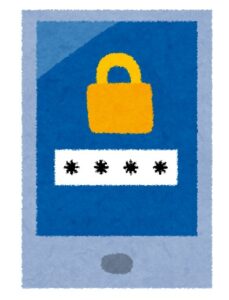
スマートフォンは私たちの生活になくてはならない道具です。中でもiPhoneは多くの方に愛されており、使用していると、時には修理が必要になることもあります。修理を依頼する前に重要となるのが、セキュリティ対策です。そうすることで、貴重な個人情報を守り、安心して修理を任せられます。セキュリティ対策にはどのような点が挙げられるでしょうか。この項目では、データのバックアップの重要性や、パスワードの一時的な解除、更に失われるかもしれないデータへの備えについて解説していきます。
5.1. 個人情報の保護を最優先に 修理前の重要なステップ
iPhoneを修理に出す前に、絶対に忘れてはならないのが、「個人情報の保護」です。修理業者に端末を預ける際、アクセスできないようにすることで、写真・連絡先・アプリの情報といったプライバシーをしっかり守りましょう。具体的には、バックアップを取ること、iCloudにサインアウトすること、そして端末を初期化することが挙げられます。これらのステップは、個人情報を外部に漏らさないために、非常に重要なものとなります。また、修理後すぐに使用できるように、リストアの手順にも習熟しておくことが大切です。
5.2. パスワードやTouch IDを一時的に解除する理由
修理をする際は、セキュリティ機能を一時的に解除しなければなりません。これには明確な理由があります。修理業者が問題を診断し、適切な手順で修理を進めるためには、デバイスにアクセスする必要があるのです。パスワードやTouch ID、Face IDといったセキュリティを解除することで、作業の効率を上げると同時に、修理の際に必要となる機能のテストを容易にします。しかし、これを行う前に、個人情報が漏れないように全てのデータのバックアップを取ることが絶対条件です。
5.3. 修理中に失うかもしれないデータに備える方法
iPhoneの修理中には、予期せぬ事態が発生する可能性もゼロではありません。そのため、事前にデータを失うリスクに備えることが必要です。データを守るための最善策は、修理に出す前に全てのデータをバックアップしておくことです。iPhoneにはiCloudやiTunesを利用したバックアップ機能が備わっているため、これらを活用しましょう。サーバーやPCにデータを保存しておけば、もし修理中にデータが失われたとしても、容易に復元することができるでしょう。念のため、重要なデータは複数の場所にバックアップすることをお勧めします。
6. ソフトウェア面でのトラブル回避法
ソフトウェアのトラブルは予期せぬときに起こりがちです。そうしてしまうと既にスマートフォンに不具合が出ている場合、修理へ持っていく以外に対応策がない時もあるでしょう。しかし、ほんの少しの準備と知識で、それを避けることが可能かもしれません。ソフトウェアのトラブル回避は、修理を依頼する前にしっかりと見直すべきですし、その方法が意外とシンプルだったりするのです。重要なのは、いずれ起こるかもしれないトラブルに備えておくこと、そして、トラブルが発生したときに迅速かつ確実に対処できる準備をしておくことです。
6.1. 修理前にチェックすべきiPhone設定事項
iPhoneを修理に出す前に、いくつかのチェックポイントがあります。これらは修理の効率をあげるだけでなく、修理後の快適な使用を確約するためにも重要です。まず基本となるのは、iOSが最新の状態にあるか確認することです。古いバージョンは互換性やセキュリティ問題を引き起こす場合があるからです。次に、バッテリーの状態も注視する必要があります。設定アプリでバッテリーの状態をチェックし、最終的にはバッテリーの劣化が他のトラブルを誘発している可能性も考慮しなければなりません。さらに、利用しているアプリの整理も行っておきましょう。不要なアプリは削除し、使用頻度が高いアプリは最新の状態に更新しておくことが望まれます。これにより、メモリの解放やシステムの最適化が図られます。
6.2. 予期せぬトラブルを避けるためのソフトウェアチェックポイント
ソフトウェアに関連する問題を避けるためにも、日常的にいくつかのチェックを実施することが推奨されています。取り分け、ストレージの空き容量は常に一定以上保つことで、システムがスムーズに動作するための重要な要素です。空き容量が不足していると、アプリの動作が不安定になることがありえます。また、自動アップデートの設定をオンにしておくことで、常に最新のソフターウェアを確保することができ、セキュリティリスクの低減にもつながります。続いては、定期的なデバイスの再起動です。これにより、一時ファイルの消去やメモリのクリアが行われ、システムのパフォーマンス向上を図ることができるでしょう。さらに、大切なデータはクラウドサービスを利用して定期的にバックアップを取っておくと、万が一のデータ損失に備えることができます。
6.3. 修理後もスムーズに使えるためのiOSチューニング
修理から戻ってきたiPhoneをスムーズに再利用するため、iOSのチューニングが欠かせません。修理により多くの設定やデータが初期化されている可能性があるため、再設定を行う必要があります。これには、iCloudからのデータ復元が一つの方法となるでしょう。しかし、復元に際しては、最新のバックアップデータを使用することが肝心です。また、以前と同様の使用感を得るためには、個人の使用パターンに適した設定の調整が不可欠です。例えば、通知設定やプライバシー設定を見直し、使用頻度の高いアプリの整理や、新しい機能が追加されていないかチェックしておくべきです。修理店での設定やデータ移行のサポートを受けることも可能ですが、自分でマスターしておくことが、長期的に見ても役立つことでしょう。
7. 物理的ダメージからデータを守る準備

スマートフォンの普及が進むにつれて、私たちの生活に欠かせないツールへと変わってきましたが、その中でも特にiPhoneは高機能で利用者も多いため、大切に扱いたいです。しかし、残念ながら事故による物理的ダメージから完全に守るのは難しいものです。そこで、iPhoneを修理に出す前には、データを保護するための準備が欠かせません。この準備は、思いがけない損傷からデータを守り、万が一の時にも安心できるようにするために重要です。
7.1. 画面割れや水没前の素早いデータ保護対策
画面が割れたり、水に濡れたりした際には、パニックにならずに素早い行動を取ることがデータ保護の鍵となります。まずは、iPhoneがまだ使える状態なら、すぐに重要なデータのバックアップを取ることが優先です。iCloudやiTunesを利用して最新の状態を保存しておくことで、修理後もデータを元通りに復元することが可能になります。また、iPhoneが操作不能になった場合でも、事前に「iPhoneを探す」機能を有効にしておけば、遠隔でデータのロックや消去を行うことができるので、個人情報の漏洩を防ぐことができます。
7.2. iPhoneケースやフィルムが果たすデータ保護の役割
iPhoneを守るためには、ケースや画面保護フィルムが重要な役割を果たします。衝撃吸収性の高いケースを使用することで、落下時のダメージを軽減することができるからです。また、画面保護フィルムは、キズや割れから画面を守るだけでなく、水滴が入り込むのを防ぐ効果もあります。これらのアクセサリーを選ぶ際には、製品の品質にも注意し、iPhoneのモデルに合ったものを選ぶことが大切です。物理的保護を強化することは、直接的なデータ保護にも繋がります。
7.3. ダメージ予防のための日常的な取り組み
日々の使用中にも、iPhoneがダメージを受ける機会は多々あります。多くの人が経験するであろう小さな不注意が大きなトラブルに繋がることも少なくありません。そのため、日常的にできる予防策を心がけることが重要です。例えば、iPhoneを濡れた手で触らない、飲み物の近くに置かない、高い場所から落とさないように注意するなど、基本的なことから意識することが肝心です。さらには、定期的にデータのバックアップを取るなど、データを保護する行動も習慣化していきましょう。
8. 修理後も安心 スムーズなデータ復旧プラン
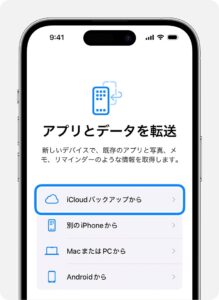
修理を終えたあとのiPhoneは、データ復旧が次の大きな課題です。データを失うことなく、いかにスムーズに元通りにするかは、準備の段階から始まります。この記事では、修理後も安心して使えるデータ復旧プランを紹介します。万一の事態に備え、バックアップからデータを復旧するためのステップを解説し、復旧作業中に発生しやすいトラブルとその対処法、さらにデータ復元をスムーズに行うためのヒントをご提供します。データは価値ある財産です。しっかりとした準備で、その財産を守りましょう。
8.1. バックアップからのデータ復旧のステップバイステップガイド
データ復旧の最初のステップは、安全なバックアップから始まります。修理をする前に、iCloudやiTunesを使って最新のデータをバックアップしておくことが重要です。復旧作業では、まずそのバックアップファイルにアクセスし、iPhoneを工場出荷時の状態にリセットします。次に、バックアップからデータを復元する選択をし、手順に従って進めていきます。このプロセスは、通常、数分から数時間で完了します。しかし、大量のデータや遅いインターネット速度の場合は、もう少し時間がかかることがあります。バックアップと復旧のプロセスを順を追って説明していきます。
8.2. 復旧作業中のよくあるトラブルとその対処法
データの復旧作業中には、予期せぬトラブルに直面することがあります。例えば、バックアップが見つからない、復旧作業が途中で止まってしまう、バックアップのデータが破損しているなどがあります。これらのトラブルに対しては、まずは落ち着いてデバイスのリスタートを試みましょう。それでも解決しない場合には、バックアップ元の確認や、別のバックアップファイルの使用を検討します。また、Appleのサポートに連絡することも一つの方法です。トラブルとその対処法を具体的に説明し、あなたの大切なデータを確実に復旧できるよう支援します。
8.3. 修理後のデータ復元をスムーズにするためのヒント
修理後のデータ復元をスムーズに行うためのヒントをいくつか紹介します。まず、バックアップは定期的に行い、複数の方法で保存しておくことが大切です。修理から戻ってきたらすぐに復元作業に入れるよう、必要なIDやパスワードは忘れず確認しておくことも重要です。また、復元を開始する前には最新のiOSがインストールされているかを確認し、最新状態で復元することで、互換性の問題を避けることができます。その他にもあなたのデータ復元をサポートする多くのヒントがありますので、一つ一つ詳しく解説していきます。
.png)